Setel bilah tugas berwarna tetapi biarkan bilah judul tetap putih di Windows 10
Seperti yang mungkin sudah Anda ketahui, baru-baru ini merilis Windows 10 Versi 1511, yang dikenal sebagai Pembaruan November 2015 atau Ambang 2, memungkinkan Anda untuk memiliki bilah judul berwarna sekali lagi seperti yang Anda miliki di rilis Windows setua Windows 3.0! Tetapi ketika Anda menggunakan GUI Windows 10 aplikasi pengaturan, itu hanya memberi Anda pilihan untuk memiliki keduanya, bilah judul berwarna dan bilah tugas berwarna dan menu Mulai, atau Anda mendapatkan opsi untuk memiliki bilah tugas hitam dengan bilah judul putih. Pada artikel ini, kita akan melihat cara melewati batasan ini dan mendapatkan bilah tugas berwarna sambil menjaga bilah judul tetap putih.
Untuk mendapatkan bilah tugas berwarna dengan bilah judul putih, Anda perlu melakukan hal berikut.
- Buka aplikasi Pengaturan.
- Pergi ke Personalisasi -> Warna.
- Aktifkan opsi yang disebut Tampilkan warna di Mulai, bilah tugas, pusat tindakan, dan bilah judul seperti yang ditunjukkan di bawah ini:
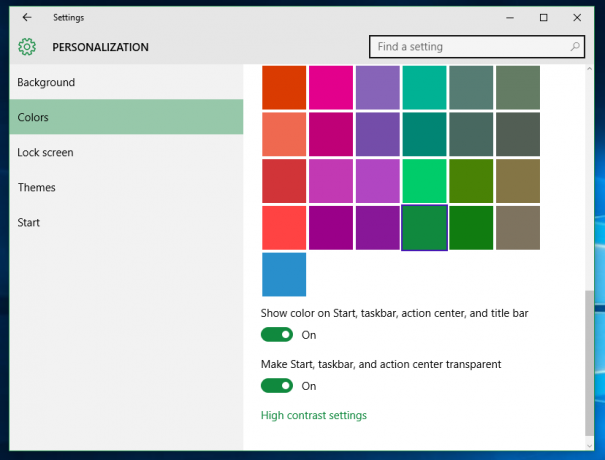
- Sekarang, Buka Penyunting Registri.
- Buka kunci Registri berikut:
HKEY_CURRENT_USER\SOFTWARE\Microsoft\Windows\DWM
Kiat: Anda bisa akses kunci Registri yang diinginkan dengan satu klik.
- Di sana Anda akan menemukan nilai DWORD yang disebut ColorPrevalence. Ini akan diatur ke 1. Ubah data nilainya menjadi 0:

- Sekarang, cukup ubah wallpaper Anda agar perubahan diterapkan! Buka Personalisasi -> Latar Belakang dan pilih gambar. Atau kamu bisa keluar dari akun pengguna Anda dan masuk kembali. Anda akan mendapatkan tampilan berikut:
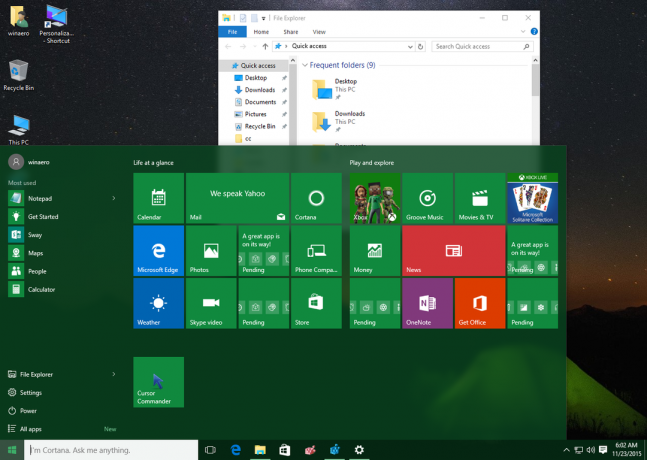

Dengan menggunakan trik ini, Anda bisa mendapatkan tampilan yang sangat menarik dan unik untuk Desktop Anda di Windows 10 Versi 1511. Agak aneh bahwa Microsoft tidak mengizinkan ini tanpa peretasan ini.



